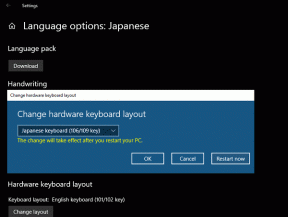Πώς να εκτελέσετε εργοστασιακή επαναφορά πανοπλία ULEFONE 6
Uncategorized / / August 05, 2021
Προσαρμοσμένη ROM | CyanogenMod | Εφαρμογές Android | Ενημέρωση υλικολογισμικού | MiUi | Όλη η ROM ROM | OS Lineage |
Εδώ θα σας καθοδηγήσουμε σχετικά με τον τρόπο εκτέλεσης μιας σκληρής επαναφοράς Ulefone Armor 6 με απλά βήματα. Κάθε χρήστης έχει τους δικούς του λόγους να πραγματοποιήσει επαναφορά εργοστασιακών ρυθμίσεων στο Ulefone Armor 6. Ένας από τους πιο συνηθισμένους λόγους για την εκτέλεση της σκληρής επαναφοράς στο Ulefone Armor 6 είναι η διόρθωση δυσλειτουργίας ή η κατάργηση των δεδομένων χρήστη πριν από την πώληση.
Είστε έτοιμοι να πραγματοποιήσετε εργοστασιακή επαναφορά στο Ulefone Armor 6; Υπάρχει μια εργασία που πρέπει να κάνετε πριν εκτελέσετε τη σκληρή επαναφορά. Πρέπει πρώτα να λάβετε το αντίγραφο ασφαλείας όλων των δεδομένων σας. Με την επαναφορά του Ulefone Armor 6 ξανά στο απόθεμα θα διαγραφούν όλα τα μέσα, τα SMS, οι επαφές κ.λπ. Μάθετε πώς να εκτελέσετε τη σκληρή επαναφορά στο Ulefone Armor 6 με τα παρακάτω απλά βήματα.

Βήματα για την εκτέλεση σκληρής επαναφοράς θωράκισης Ulefone 6
Υπάρχουν δύο μέθοδοι για επαναφορά σκληρού Ulefone Armor 6. Η μία επαναφορά εργοστασιακών ρυθμίσεων γίνεται μέσω της ανάκτησης και η άλλη μέσω των ρυθμίσεων. Και οι δύο αυτές μέθοδοι θα σας δώσουν τα καλύτερα αποτελέσματα όταν επιλέγετε να πραγματοποιήσετε επαναφορά εργοστασιακών ρυθμίσεων στο Ulefone Armor 6. Με λίγα λόγια, ενώ δεν μπορείτε να κάνετε εκκίνηση στο Android, μπορείτε να πάτε με το Hard Factory Reset μέσω Recovery και όταν μπορείτε να κάνετε εκκίνηση σε Android, μπορείτε να επιλέξετε Hard Factory Reset μέσω Ρυθμίσεων στο Ulefone σας Πανοπλία 6.
Σκληρή επαναφορά μέσω ανάκτησης
- Αρχικά, πρέπει να εισέλθετε στη λειτουργία ανάκτησης. Ακολουθήστε τα παρακάτω.
- Απενεργοποιήστε τη συσκευή Ulefone Armor 6
- Τώρα πατήστε και κρατήστε πατημένο το πλήκτρο λειτουργίας και το πλήκτρο μείωσης έντασης ταυτόχρονα για λίγο
- Μπορείτε να απελευθερώσετε το κουμπί μόλις δείτε το λογότυπο Ulefone.
- Η συσκευή σας έχει πλέον εισέλθει στη λειτουργία ανάκτησης.
- Επιλέξτε τη γλώσσα και εισέλθετε στη λειτουργία ανάκτησης αποθεμάτων
- Απλώς πατώντας, επιλέξτε Διαγραφή δεδομένων
- Επιβεβαιώστε και τελειώσατε!
Σκληρή επαναφορά μέσω ρυθμίσεων
- Επισκεφτείτε τις Ρυθμίσεις από την αρχική σελίδα
- Κάντε κύλιση προς τα κάτω και επιλέξτε Δημιουργία αντιγράφων ασφαλείας και επαναφορά
- Επιλέξτε την Επαναφορά εργοστασιακών δεδομένων
- Τώρα θα βρείτε 5 επιλογές για να επιλέξετε
- Διαγράψτε όλο το περιεχόμενο και τις ρυθμίσεις που θα διαγράψουν όλα τα δεδομένα από το Ulefone Armor 6, εάν θέλετε να διαγράψετε τα δεδομένα
- Εάν το τηλέφωνό σας διαθέτει κωδικό πρόσβασης, εισαγάγετε τον κωδικό πρόσβασής σας εδώ
- Μόλις εισαγάγετε τον κωδικό πρόσβασής σας, το τηλέφωνό σας θα εμφανίσει μια επιβεβαίωση για τη διαγραφή των δεδομένων
- Κάντε κλικ στο Διαγραφή δεδομένων. Τώρα εκτελέσατε με επιτυχία επαναφορά σκληρού δίσκου!
Ελπίζω ότι αυτός ο οδηγός σας βοήθησε να εκτελέσετε το Factory Hard Reset Ulefone Armor 6. Μην ξεχάσετε να μας στείλετε σχόλια στην παρακάτω ενότητα σχολίων. Επίσης, μη διστάσετε να μας στείλετε ερωτήματα ή διευκρινίσεις σε οποιοδήποτε, και θα φροντίσουμε να απαντήσουμε το συντομότερο δυνατό.